WLAN

Im Druckwerk Euren können Sie das WLAN
nach akzeptieren der Nutzungsbedingungen kostenfrei und unbegrenzt nutzen.

1. WLAN-Verbindung herstellen
Verbinden Sie sich mit dem WLAN:
2. Aufruf der Login-Seite
Starten Sie Ihren Browser und rufen Sie
eine Webseite auf (zum Beispiel: www.trier.de).
Anschließend werden Sie automatisch auf die HOTSPLOTS
(WLAN Anbieter) Login-Seite geleitet.
Markieren Sie das Feld
Verbinden Sie sich mit dem WLAN:
Hotspot-Druckwerk
2. Aufruf der Login-Seite
Starten Sie Ihren Browser und rufen Sie
eine Webseite auf (zum Beispiel: www.trier.de).
Anschließend werden Sie automatisch auf die HOTSPLOTS
(WLAN Anbieter) Login-Seite geleitet.
Markieren Sie das Feld
„Ich akzeptiere die Nutzungsbedingungen.“
, anschließend klicken Sie auf„einloggen“.
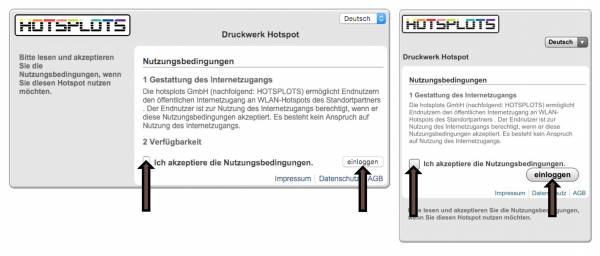
3. Wenn keine Login-Seite erscheint
Starten Sie ihr Gerät neu. Kontrollieren Sie die richtige WLAN Verbindung.
DHCP (IP und DNS automatisch beziehen) muss aktiv sein und Cookies müssen akzeptiert werden. Sollte es weiterhin nicht funktionieren, lassen Sie ihr Gerät von einem Fachmann überprüfen.
4. Erneutes einloggen nach automatischer Trennung
Wenn ihr Gerät
Starten Sie ihr Gerät neu. Kontrollieren Sie die richtige WLAN Verbindung.
DHCP (IP und DNS automatisch beziehen) muss aktiv sein und Cookies müssen akzeptiert werden. Sollte es weiterhin nicht funktionieren, lassen Sie ihr Gerät von einem Fachmann überprüfen.
4. Erneutes einloggen nach automatischer Trennung
Wenn ihr Gerät
10 Minuten
nicht im Internet (Browser, Apps, E-Mail, …) aktiv ist, werden Sie automatisch ausgeloggt. Folgen Sie dann nochmals den Anweisungen vonPunkt 2
.Hier könnt Ihr die WLAN Anleitung herunterladen.
Zum Betrachten der PDF (portables dokument format)
Dateien wird der Adobe Reader der Firma Adobe benötigt.
Der Download kann je nach Internetverbindung einige Minuten dauern.
Zum Betrachten der PDF (portables dokument format)
Dateien wird der Adobe Reader der Firma Adobe benötigt.
Der Download kann je nach Internetverbindung einige Minuten dauern.